Collegamenti del dispositivo
-
Androide
-
i phone
-
Mac
-
finestre
- Dispositivo mancante?
Quando acquisti su Amazon, capita spesso di dover cambiare la lingua predefinita. Forse stai cercando un prodotto specifico ma conosci solo il nome nella tua lingua madre. Cambiare la lingua può anche facilitare la lettura e la comprensione delle descrizioni dei prodotti, così puoi decidere più facilmente quello che desideri.
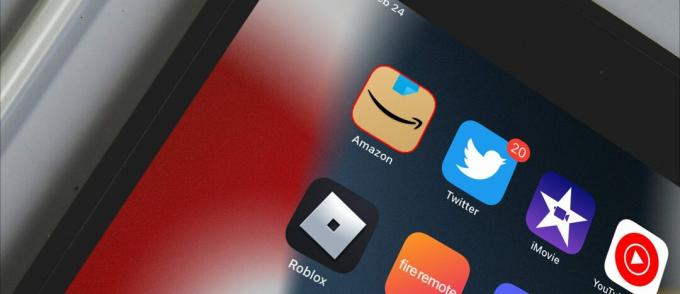
In ogni caso, cambiare la lingua su Amazon è abbastanza semplice e può essere fatto in pochi passaggi. In questo articolo, ti guideremo attraverso i passaggi necessari per cambiare la lingua su Amazon.
Come cambiare la lingua sul sito web di Amazon su un PC
Ci sono una varietà di lingue disponibili su Amazon, ma a seconda della tua posizione, potresti essere in grado di selezionarne solo un numero limitato. È possibile utilizzare le lingue locali su ciascuno dei siti regionali di Amazon. Quelli negli Stati Uniti hanno l'opzione di inglese o spagnolo, mentre quelli in India possono scegliere tra hindi e un paio di altre lingue regionali.
Ecco i passaggi per cambiare la lingua sul sito Web di Amazon utilizzando un PC:
- Sul tuo PC (Mac, Windows, computer Chromebook o Linux), accedi al sito web di Amazon in un browser web.

- Accedi al tuo account.

- Seleziona l'icona della bandiera che appare accanto alla casella di ricerca nella parte superiore del sito.

- Dopo aver effettuato l'accesso, Amazon ti presenterà l'opzione "Cambia impostazioni lingua e valuta". La sezione "Impostazioni lingua" mostra tutte le lingue supportate dalla piattaforma.
- Seleziona una lingua dal menu a discesa per impostarla come predefinita.

- Puoi salvare le nuove impostazioni facendo clic su "Salva modifiche" nella parte inferiore della pagina una volta che hai fatto scorrere tutto verso il basso (o il pulsante corrispondente nella lingua appena selezionata).

Ora puoi fare acquisti su Amazon nella lingua che preferisci. Sei a posto. Sotto "Modifica impostazioni lingua e valuta", hai anche la possibilità di cambiare la valuta predefinita. In questo modo potrai anche visualizzare i prodotti nella valuta che preferisci o che utilizzi giornalmente.
Come cambiare la lingua sul sito web di Amazon su un iPhone
Quando si tratta di iPhone, hai due opzioni. Puoi accedere al sito Web di Amazon tramite il browser mobile oppure puoi utilizzare l'app per iPhone. La varietà di lingue accessibili nell'applicazione per smartphone può variare a seconda di dove ti trovi.
Ecco i passaggi da eseguire quando si utilizza un browser mobile per iPhone come Safari:
- Accedi al sito Web di Amazon utilizzando il browser del tuo dispositivo mobile.

- Accedi al tuo account Amazon.

- Tocca il tuo profilo.

- Scorri fino in fondo a Impostazioni e vedrai la lingua e il paese, tocca la lingua.

- Scegli una lingua dal menu a discesa per impostarla come predefinita.

- Al termine, scorri fino alla fine della pagina e fai clic su "Salva modifiche" (o sul pulsante corrispondente nella lingua appena selezionata).

Se hai scaricato l'app di Amazon sul tuo iPhone, segui questi passaggi:
- Nell'app Amazon, tocca le tre linee orizzontali.

- Seleziona "Impostazioni" dal menu a comparsa.

- Seleziona "Paese e lingua" dal menu "Impostazioni" ingrandito.

- Noterai una tabella di numerose località specifiche della regione Amazon, insieme alle loro lingue accessibili. Nell'elenco, seleziona la località e la lingua che preferisci.

- L'applicazione verrà quindi ricaricata nella nuova lingua selezionata.

Come cambiare la lingua sul sito web di Amazon su un Android
Hai due scelte quando si tratta di dispositivi Android. Ancora una volta, puoi utilizzare un browser mobile per visualizzare il sito Web di Amazon o l'app per Android. Le lingue disponibili nell'applicazione del tuo smartphone possono cambiare in base alla tua posizione, come con la versione per PC. Ecco come farlo:
- Utilizzando il browser del tuo dispositivo mobile, vai al sito web di Amazon.

- Accedi utilizzando le tue credenziali Amazon.

- Tocca il tuo profilo.

- Scorri fino in fondo a Impostazioni e vedrai la lingua e il paese, tocca la lingua.

- Seleziona la lingua che preferisci.

- Al termine, vai in fondo alla pagina e fai clic su "Salva modifiche", che salverà le nuove impostazioni (o il pulsante corrispondente nella lingua appena selezionata).

Se hai già l'app di Amazon installata sul tuo dispositivo Android, procedi come segue:
- Tocca le tre linee orizzontali nell'app Amazon.

- Dal menu a comparsa, seleziona "Impostazioni".

- Dal menu espanso "Impostazioni", seleziona "Paese e lingua".

- Noterai una selezione di diverse lingue specifiche della regione Amazon. Seleziona il sito e la lingua che preferisci dall'elenco.

- Ricarica l'app e verrà visualizzata nella nuova lingua selezionata.

Come cambiare la lingua sul sito web di Amazon su un iPad
iPad e iPhone utilizzano lo stesso sistema operativo: iOS. Quindi, quando si tratta di cambiare la lingua su Amazon, avrai le stesse opzioni dell'utilizzo di un iPhone. Ecco come modificare la lingua predefinita sul sito Web di Amazon utilizzando un iPad:
- Vai al sito Web di Amazon utilizzando il browser del tuo dispositivo mobile.

- Accedi al tuo account Amazon.

- Nella parte superiore della pagina, fai clic sull'icona della bandiera direttamente accanto alla casella di ricerca.

- Sarà disponibile una voce di menu intitolata "Modifica impostazioni lingua e valuta". La sezione sotto "Impostazioni lingua" include una selezione di tutte le lingue disponibili.
- Scegli una lingua da designare come predefinita dall'opzione a discesa.

- Al termine, scorri verso il basso fino alla fine della pagina e fai clic su "Memorizza modifiche", che salverà le impostazioni appena configurate (o il pulsante corrispondente nella lingua appena selezionata).

Se sul tuo iPad è già installata l'app Amazon, segui questi passaggi:
- Nell'app Amazon, vai alle tre linee orizzontali.

- Seleziona "Impostazioni" dal menu a comparsa.

- Scegli "Paese e lingua" dal menu "Impostazioni" ingrandito.

- Vedrai una selezione di numerosi dialetti amazzonici. Dall'elenco, scegli il sito e la lingua che preferisci.

- Ricarica l'app e l'applicazione verrà visualizzata nella lingua appena selezionata.

Acquista nella lingua che preferisci
La modifica della lingua predefinita è rapida e semplice. Tuttavia, sarai limitato quando si tratta di scegliere le lingue in base alla tua regione. Se vuoi cambiare la lingua predefinita su Amazon in una che non ti viene offerta, c'è una soluzione alternativa. Puoi installare una VPN come ExpressVPN avere accesso ad altre lingue.
La VPN fa sembrare che tu stia accedendo a Internet da qualsiasi posizione tu scelga. È semplice come scaricare la VPN e selezionare il server che preferisci. Avrai accesso a qualsiasi lingua in pochissimo tempo.
Hai provato a cambiare la lingua su Amazon? Qual è la tua lingua predefinita su Amazon? Fatecelo sapere nella sezione commenti qui sotto.




